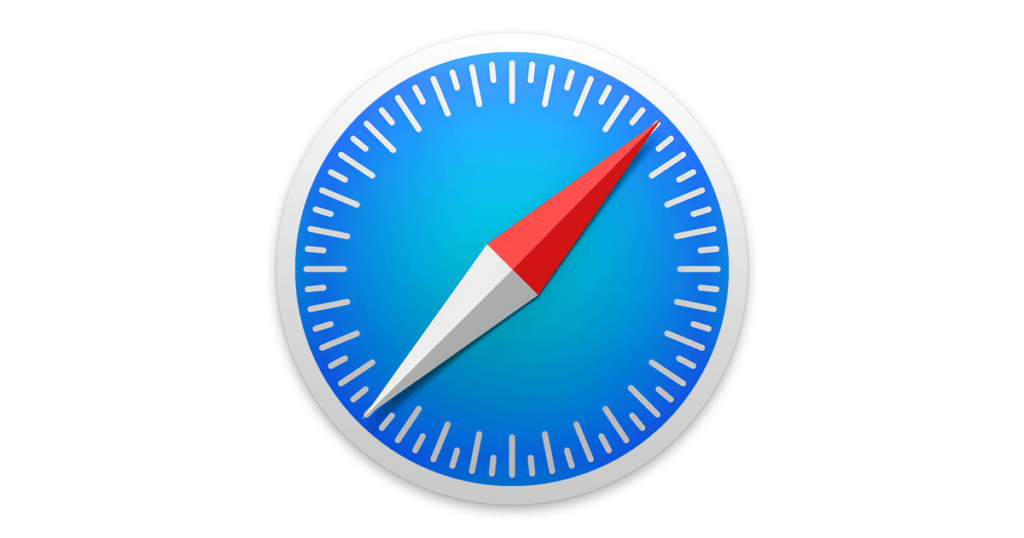El navegador web nativo de Apple para iPhone y iPad ha evolucionado muchísimo desde sus inicios agregando nuevas características y funciones que lo confirman como el preferido por los usuarios de estos dispositivo. A su vez, Safari en iOS contiene una sorprendente cantidad de trucos ocultos gracias a los cuales es posible gestionar pestañas de manera rápida y ágil, realizar búsquedas específicas en una página web y mucho más. Muchas de estas características resultan desconocidas para gran parte de los usuarios, y esto es debido a los gestos involucrados para aprovecharlas. A continuación veremos algunos de los consejos más útiles para aprovechar al máximo las ventajas de Safari en iOS. Tal vez algunos de ellos los hayas olvidado, o tal vez los desconozcas por completo, pero en cualquier caso, deberías conocerlos para desenvolverte con total soltura en tus navegaciones web. Veamos:
7 trucos de Safari para iOS que deberías conocer
Cerrar todas las pestañas
¿Tienes decenas, incluso cientos de pestañas abiertas en Safari en tu iPhone? Puedes cerrar todas las pestañas a la vez. Para ello tan solo debes mantener presionado el botón «OK» en la vista de pestañas (al que puede llegar presionando el pequeño icono que identificado con dos cuadrados) y verás una opción para cerrar todas las pestañas.
Abrir pestañas cerradas recientemente
¿Has cerrado accidentalmente una pestaña que no deseabas cerrar? En la vista de pestañas, mantén presionado el botón «+» y aparecerá una lista de las pestañas que has cerrado recientemente para que puedas abrir de nuevo la que necesitas.
Buscar en las pestañas abiertas
Cuando tienes un montón de pestañas abiertas, puede resultar realmente complicado encontrar la pestaña específica que andas buscando. Por fortuna, gracias a la función de búsqueda de pestañas incorporada será mucho más fácil. Simplemente desplázate hasta la parte superior de la vista de pestañas (o toque la parte superior de la pantalla para saltar a la parte superior) y encontrarás una barra de búsqueda para buscar pestañas.
Cerrar algunas pestañas
Si deseas cerrar algunas de las pestañas dejando el resto abiertas, la anterior función de búsqueda también te servirá como filtro. Después de realizar una búsqueda en tus pestañas, presiona prolongadamente el botón «Cancelar» que se encuentra junto a la interfaz de búsqueda y verás una opción para cerrar solo las pestañas que coincidan con tu búsqueda.
Buscar texto en una página
Cuando tienes un sitio web abierto, escribe una frase de búsqueda en la barra de búsqueda en la parte superior y luego desplázate hasta «En esta página» para buscar ese término en ese sitio web. De forma alternativa también puedes abrir la opción de Compartir y localizar el botón «Buscar en la página».
Cerrar pestañas desde otros dispositivos
Si tiene varios dispositivos y utilizas iCloud para sincronizar la información de Safari, puedes cerrar las pestañas abiertas en tu Mac o en tu iPad directamente desde tu iPhone. Para hacerlo, abre la vista de pestañas (nuevamente, el pequeño icono con dos cuadrados), desplázate hasta la parte inferior de tus pestañas abiertas, y luego verás una interfaz que enumera las pestañas abiertas en otros dispositivos para que puedas cerrarlas.
Sitios web de Handoff
Si estás visitando un sitio web en tu iPhone y luego deseas abrirlo en tu iPad, puedes usar Handoff. Simplemente debes abrir la interfaz de pestañas abiertas en Safari y desplazarte hacia la parte inferior para acceder a las pestañas abiertas en otros dispositivos.
[irp]Pulsa sobre la pestaña que deseas consultar y se abrirá de inmediato, así podrás continuar leyendo ese artículo de Profesional Review que dejaste a medio por tener que salir pitando de casa.